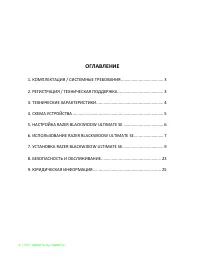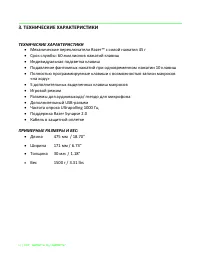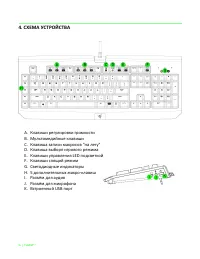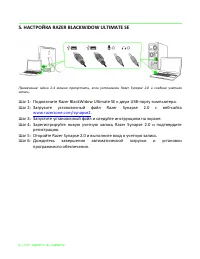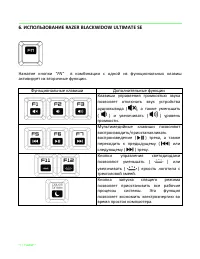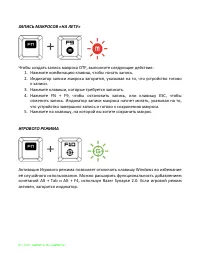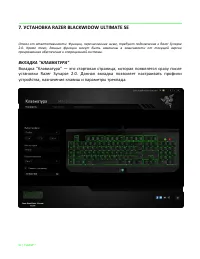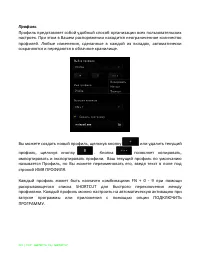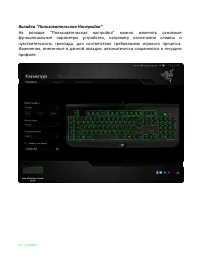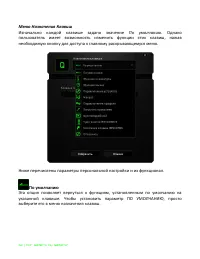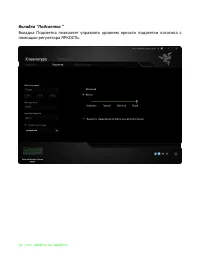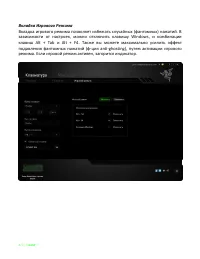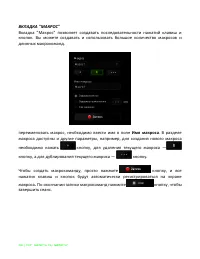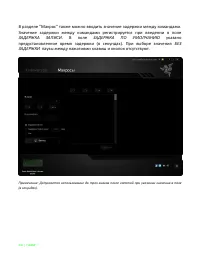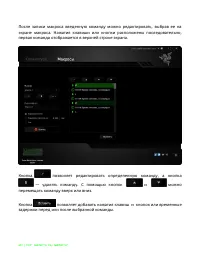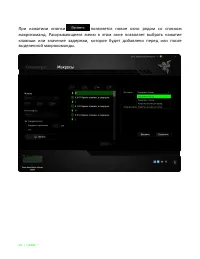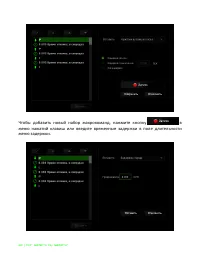Клавиатуры Razer BlackWidow UltimateStealth 2014 - инструкция пользователя по применению, эксплуатации и установке на русском языке. Мы надеемся, она поможет вам решить возникшие у вас вопросы при эксплуатации техники.
Если остались вопросы, задайте их в комментариях после инструкции.
"Загружаем инструкцию", означает, что нужно подождать пока файл загрузится и можно будет его читать онлайн. Некоторые инструкции очень большие и время их появления зависит от вашей скорости интернета.
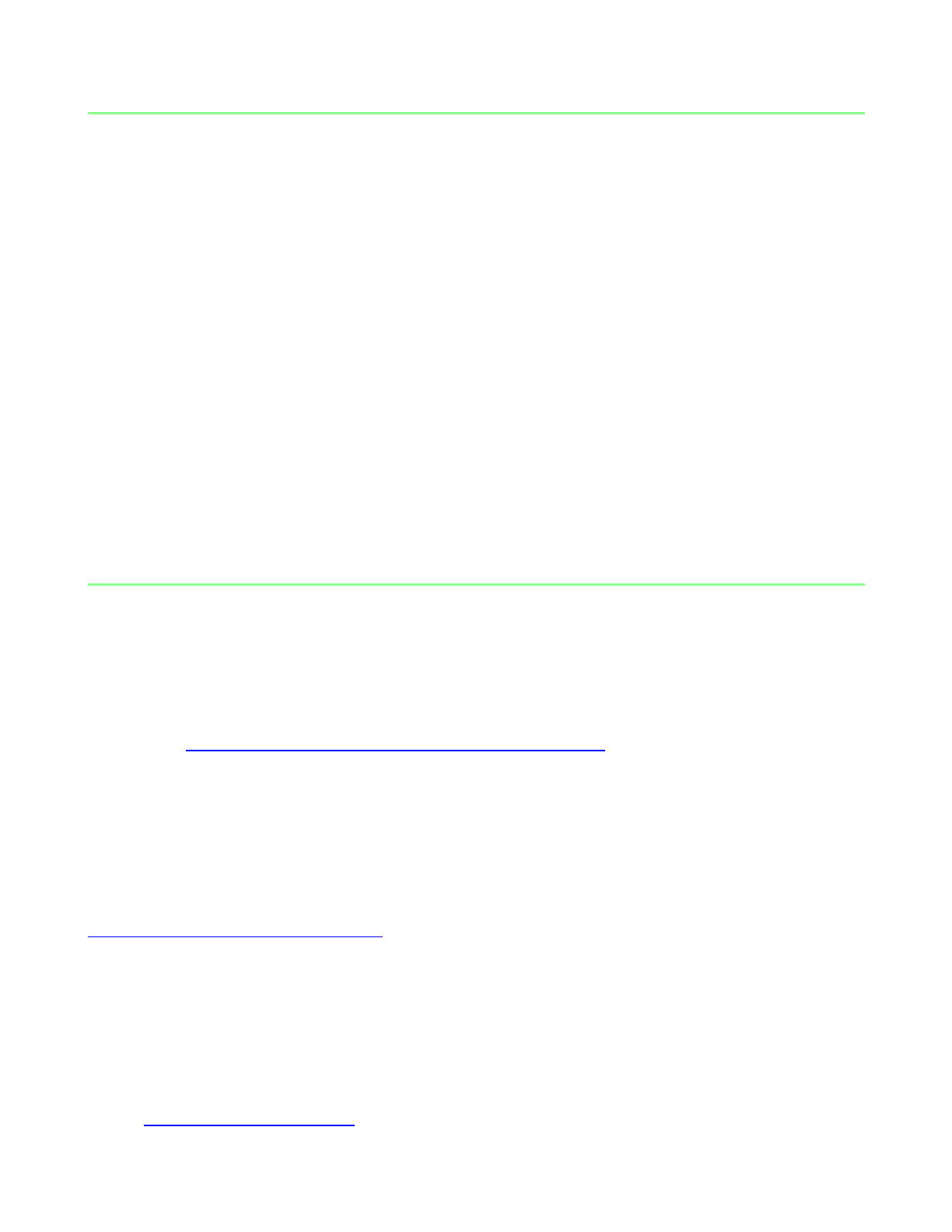
3 | razer™
1. КОМПЛЕКТАЦИЯ / СИСТЕМНЫЕ ТРЕБОВАНИЯ
КОМПЛЕКТАЦИЯ
Игровая клавиатура Razer BlackWidow Ultimate SE
Краткое руководство
Основное руководство
СИСТЕМНЫЕ ТРЕБОВАНИЯ
ПК с двумя свободными USB-2.0 портами
Windows® 8 / Windows® 7 / Windows Vista® / Windows® XP (32-разрядный)
Подключение к Интернету
200МБ свободного места на жестком диске
2. РЕГИСТРАЦИЯ / ТЕХНИЧЕСКАЯ ПОДДЕРЖКА
Зарегистрируйтесь для создания учетной записи Synapse 2, чтобы получать
информацию о статусе гарантии вашего устройства в реальном времени. Для
получения дополнительной информации о Synapse 2 и всех функциях перейдите
по ссылке
www.razerzone.ru/product/software/synapse2
Если вы уже являетесь пользователем Synapse 2.0, зарегистрируйте свое
устройство, нажав свой адрес электронной почты в приложении Synapse 2.0, и
выберите Статус гарантии в выпадающем списке.
Чтобы
зарегистрировать
устройство
онлайн,
посетите
веб-сайт
www.razerzone.com/registration
. Обратите внимание, что вы не сможете
проверить статус гарантии, если зарегистрируете устройство на веб-сайте.
ТЕХНИЧЕСКАЯ ПОДДЕРЖКА
Преимущества регистрации:
один год ограниченной гарантии от производителя
доступ к руководствам и бесплатной технической поддержке на веб-сайте
Содержание
- 2 ОГЛАВЛЕНИЕ
- 3 ТЕХНИЧЕСКАЯ ПОДДЕРЖКА
- 4 ТЕХНИЧЕСКИЕ ХАРАКТЕРИСТИКИ
- 6 НАСТРОЙКА RAZER BLACKWIDOW ULTIMATE SE
- 7 ИСПОЛЬЗОВАНИЕ RAZER BLACKWIDOW ULTIMATE SE; “FN”
- 8 Нажмите комбинацию клавиш, чтобы начать запись.
- 9 УСТАНОВКА RAZER BLACKWIDOW ULTIMATE SE
- 10 Профиль
- 12 Меню Назначения Клавиш; По умолчанию
- 13 Функция коавиатуры; Ctrl; Функция мыши
- 14 Переключение устройств
- 17 Вкладка Игрового Режима
- 18 Имя макроса
- 22 Чтобы добавить новый набор макрокоманд, нажмите кнопку
- 23 БЕЗОПАСНОСТЬ И ОБСЛУЖИВАНИЕ; ПРАВИЛА ТЕХНИКИ БЕЗОПАСНОСТИ
- 24 ОБСЛУЖИВАНИЕ И ЭКСПЛУАТАЦИЯ
- 25 ЮРИДИЧЕСКАЯ ИНФОРМАЦИЯ; интеллектуального
- 26 ДОПОЛНИТЕЛЬНЫЕ РАСХОДЫ